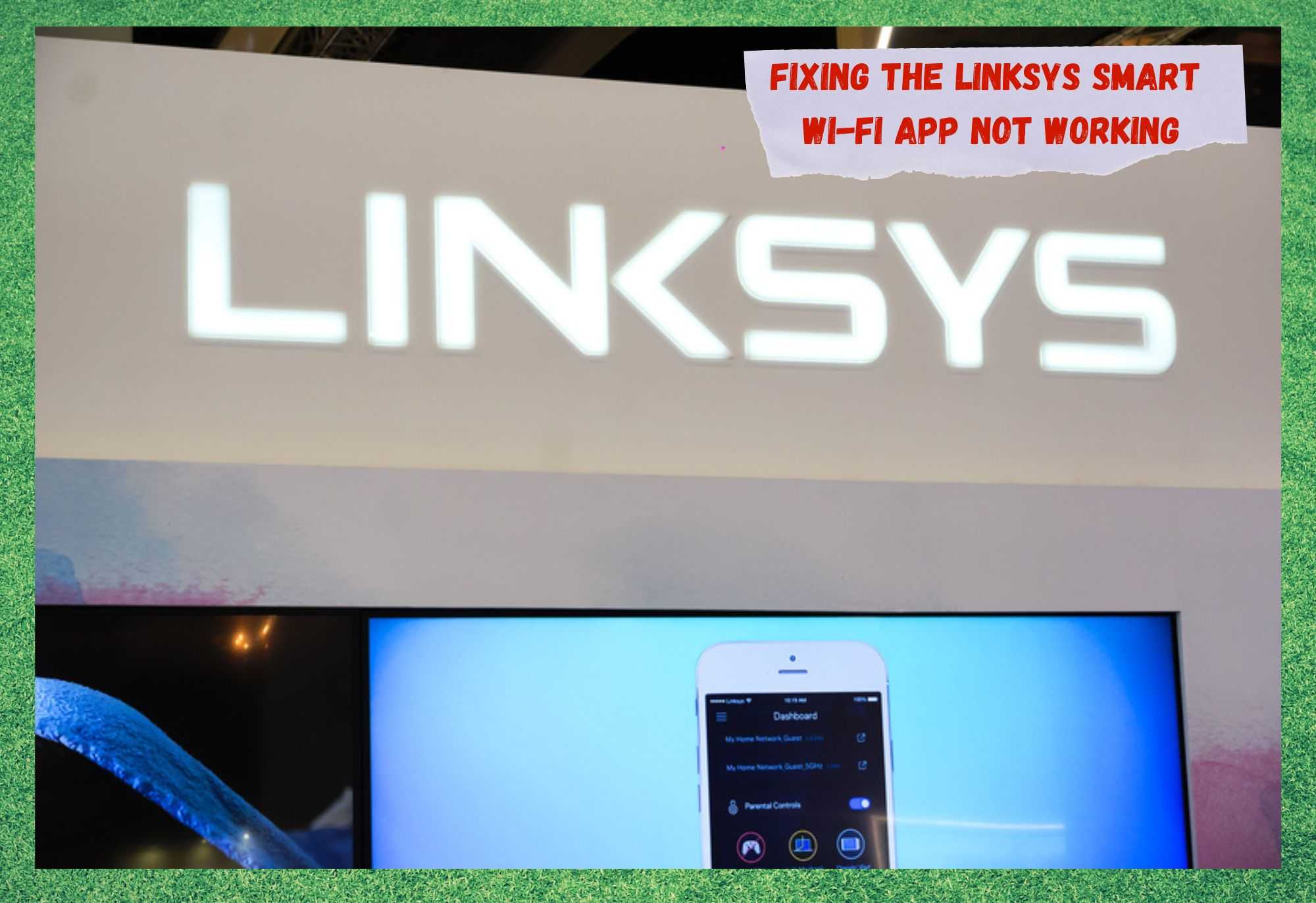Mục lục
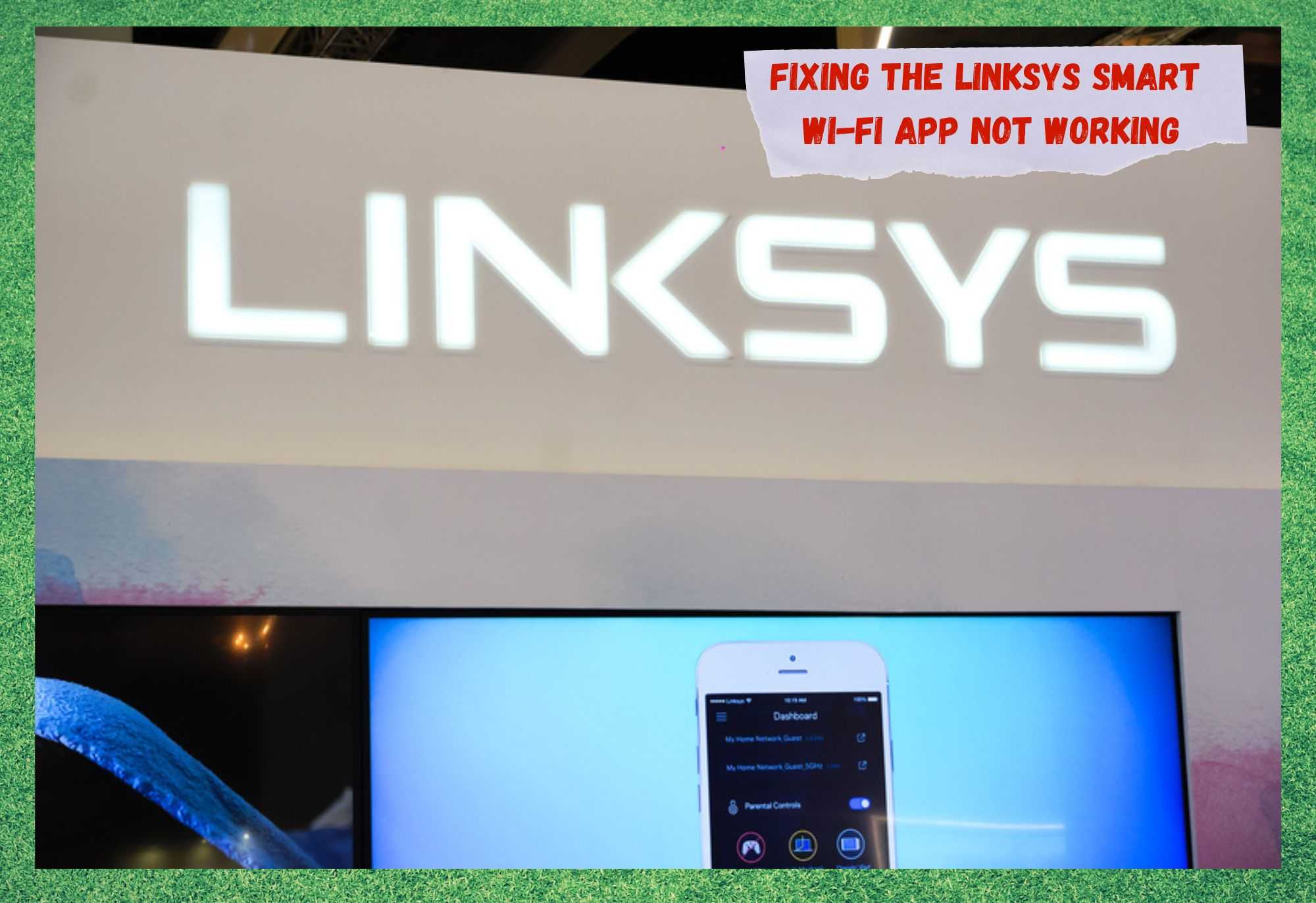
ứng dụng wifi thông minh của linksys không hoạt động
Xem thêm: 4 phương pháp khắc phục Eero liên tục chuyển sang màu đỏLinksys thiết kế thiết bị mạng nổi tiếng với giao diện thân thiện với người dùng. Ngoài chất lượng vượt trội, bộ định tuyến, modem hoặc bất kỳ thành phần mạng nào khác của họ cũng có khả năng tương thích tuyệt vời.
Ngoài ra, Linksys đã thiết kế một ứng dụng cho các thiết bị Wi-Fi thông minh của họ, cho phép người dùng kiểm soát dữ liệu tốt hơn sử dụng, lập hóa đơn và thanh toán, kiểm soát của phụ huynh và nhiều tính năng có liên quan khác.
Ứng dụng nhắm đến một cấp độ kiểm soát mạng không dây hoàn toàn mới vì các tính năng không còn chỉ có trong một chương trình bên trong máy tính của bạn. Kể từ khi ra mắt ứng dụng Wi-Fi thông minh, người dùng Linksys có thể nắm trong tay tất cả các công cụ kiểm soát và nâng cao hiệu suất.
Điều đó đã đưa trò chơi mạng không dây lên một tiêu chuẩn khác.
Tuy nhiên, người dùng ứng dụng đã liên tục phàn nàn rằng các sự cố khiến ứng dụng không chạy hoặc gặp sự cố trong quá trình sử dụng. Vì những người dùng này đang gặp khó khăn trong việc tìm giải pháp hiệu quả cho các sự cố đang xảy ra với ứng dụng nên chúng tôi đã cung cấp một bộ thông tin liên quan đến họ.

Với thông tin này, chúng tôi hy vọng sẽ làm sáng tỏ vấn đề và giúp bạn hiểu rõ hơn về lý do tại sao chúng xảy ra, đồng thời cho bạn thấy chúng có thể được khắc phục dễ dàng như thế nào. Vì vậy, không cần phải chần chừ thêm nữa, đây là tất cả những gì bạn nên biết về các sự cố của ứng dụng Wi-Fi thông minh.
Những loại sự cố thường xảy raTrải nghiệm thông thường đối với bộ định tuyến Linksys?
Là nhà sản xuất thiết bị mạng, Linksys kết hợp chuyên môn của các nhà thiết kế và chất lượng vượt trội của các thành phần để tạo ra các thiết bị thân thiện với người dùng nhất trên thị trường. Theo các sự cố ảnh hưởng đến các thiết bị này, chúng cũng có thể là nguyên nhân gây ra các sự cố mà ứng dụng Smart Wi-Fi gặp phải.
Vì vậy, chúng ta hãy xem xét kỹ hơn các sự cố phổ biến nhất mà bộ định tuyến Linksys có thể gặp phải. Thông qua đó, chúng tôi có thể hiểu rõ hơn về các vấn đề của ứng dụng và tìm hiểu cách giải quyết chúng.
- Kết nối gián đoạn hoặc mất kết nối : Theo đại diện của Linksys, đây là vấn đề xảy ra nhiều nhất với bộ định tuyến của họ. Sự cố khiến kết nối không thành công hoặc mất ổn định nghiêm trọng.
Trong số các nguyên nhân chính của sự cố này là kích thước đơn vị truyền dẫn tối đa, nhiễu tần số từ các thiết bị không dây khác, chất lượng tín hiệu thấp mà bộ định tuyến nhận được và phần sụn lỗi thời. Các bản sửa lỗi được đề xuất liên quan đến việc cập nhật phiên bản phần mềm .
- Tốc độ tải xuống và tải lên chậm : Sự cố này ảnh hưởng đến các tính năng tải xuống và tải lên của bộ định tuyến và khiến tốc độ truyền bị giảm nghiêm trọng. Hầu hết thời gian, sự cố liên quan đến tính năng IPv6 được hệ thống đặt làm mặc định. Giải pháp thiết thực nhất là truy cập cài đặt kết nối của máy tính và bỏ chọn hộp IPv6 khỏi tab kết nối mạng . Theo tốc độ tải lên giảm, giải pháp yêu cầu điều chỉnh cài đặt QoS hoặc chất lượng dịch vụ. Có tất cả các loại thủ thuật liên quan đến giải pháp này, vì vậy hãy chọn các video hướng dẫn trên internet và làm theo các bước.
- Không thể Truy cập Thiết lập của Bộ định tuyến : Điều này sự cố ảnh hưởng đến quyền truy cập vào phiên bản dựa trên web của thiết lập bộ định tuyến và nó ngăn người dùng tiếp cận cấu hình của thiết bị. Thông thường, điều đó xảy ra khi có sự thay đổi ở một trong các khía cạnh kết nối, chẳng hạn như địa chỉ IP hoặc MAC hoặc mật khẩu mạng.
Việc kiểm tra các thông số sẽ giải quyết được vấn đề và cho phép truy cập vào trang thiết lập của bộ định tuyến dựa trên web.
Đây là những vấn đề phổ biến nhất mà người dùng Linksys gặp phải với bộ định tuyến của họ. Tuy nhiên, vẫn còn một cái khác đã xuất hiện khá nhiều trong những ngày này. Theo người dùng, sự cố này ảnh hưởng đến hoạt động của ứng dụng Wi-Fi thông minh trên điện thoại di động, máy tính bảng và thậm chí cả máy tính xách tay hoặc máy tính.
Trong trường hợp bạn đang gặp phải sự cố tương tự, hãy kiểm tra tập hợp thông tin mà chúng tôi đã mang đến bạn ngay hôm nay. Điều này sẽ giúp bạn hiểu vấn đề và tìm hiểu cách giải quyết vấn đề một lần dứt điểm.
Khắc phục ứng dụng Linksys Smart Wi-Fi không hoạt động
1. Khởi động lại bộ định tuyến

Do sự cố khiến ứng dụng không thể chạy hoặc hoạt động bình thườngchức năng liên quan trực tiếp đến kết nối internet, đó là nơi bạn nên tập trung nỗ lực đầu tiên của mình. Cách đơn giản và thiết thực nhất để xử lý sự cố này là bằng cách bật nguồn bộ định tuyến .
Bật nguồn nghĩa là cho phép thiết bị thở trong giây lát sau khi tắt thiết bị trong vài phút . Một số chuyên gia gọi đây là xử lý khởi động lại , vì các quy trình mà thiết bị thực hiện khá giống với quy trình khởi động lại.
Không chỉ quy trình kiểm tra toàn bộ hệ thống để tìm các lỗi nhỏ về khả năng tương thích hoặc cấu hình, nhưng nó cũng xóa tất cả các tệp tạm thời mà thiết bị không cần nữa. Các tệp tạm thời này hữu ích khi thiết bị đang thiết lập kết nối với máy chủ, trang web hoặc thậm chí các thiết bị khác.
Tuy nhiên, chúng có xu hướng lỗi thời hoặc đơn giản là không cần thiết. Vấn đề là không có tính năng tự động xóa các tệp này, điều đó có nghĩa là bạn sẽ phải tự đưa ra lệnh. Một số người dùng chỉ tập trung vào phần thứ hai này và quên cho bộ định tuyến một chút không gian để thở.
Điều thường xảy ra là việc xóa bộ nhớ cache, đơn vị lưu trữ nơi các tệp tạm thời này được lưu trữ, hầu hết thời gian đều làm như vậy. không giải quyết các vấn đề có thể khác. Do đó, cấp nguồn lại cho bộ định tuyến của bạn và để bộ định tuyến tiếp tục hoạt động từ điểm xuất phát mới và không có lỗi .
2. Đảm bảo rằng FirmwareĐã cập nhật
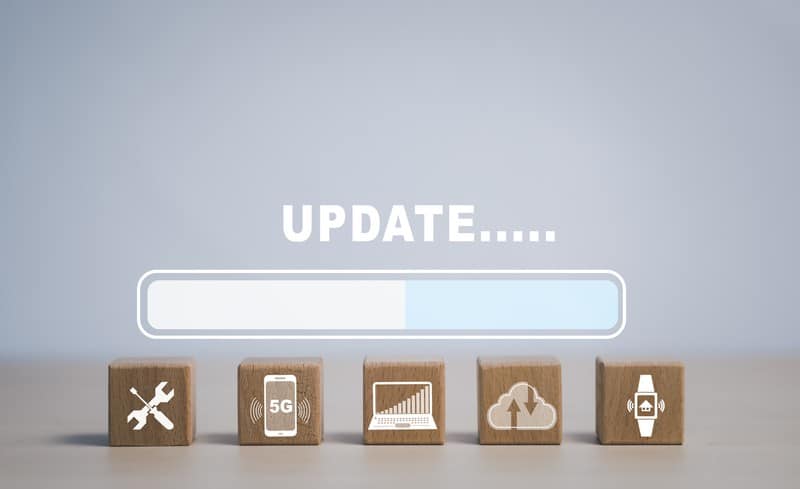
Các nhà sản xuất không thể thực sự biết được tất cả các loại sự cố mà họ có thể gặp phải khi ra mắt thiết bị mới kể từ khi ra mắt thiết bị mới. Những gì họ có thể, và trên thực tế, là phát hành các bản sửa lỗi cho những lỗi này sau khi chúng được báo cáo.
Những bản sửa lỗi này thường ở dạng bản cập nhật và chúng chủ yếu tập trung vào các sự cố nhỏ liên quan đến khả năng tương thích, cấu hình hoặc thậm chí là khả năng thích ứng với các công nghệ mới .
Cập nhật chương trình cơ sở của bộ định tuyến là cách an toàn nhất để đảm bảo bộ định tuyến hoạt động với hiệu suất cao nhất. Vì vậy, hãy đảm bảo thỉnh thoảng kiểm tra các phiên bản mới hơn của phần mềm bộ định tuyến. Tuy nhiên, hãy lưu ý các nguồn mà bạn muốn lấy các tệp cập nhật.
Xem thêm: Thư thoại di động Xfinity không hoạt động: 6 cách khắc phụcNgoài trang web chính thức của nhà sản xuất, không có gì đảm bảo các tệp không bị hỏng hoặc chứa phần mềm độc hại. Do đó, hãy đảm bảo tải xuống các tệp cập nhật từ các nguồn chính thức bất cứ khi nào bạn cần cập nhật bộ định tuyến của mình.
Cuối cùng, mỗi khi bạn cập nhật chương trình cơ sở của bộ định tuyến, hãy đảm bảo khởi động lại thiết bị để đảm bảo các thay đổi được thực hiện một cách hiệu quả.
3. Đảm bảo rằng thông tin đăng nhập truy cập là chính xác
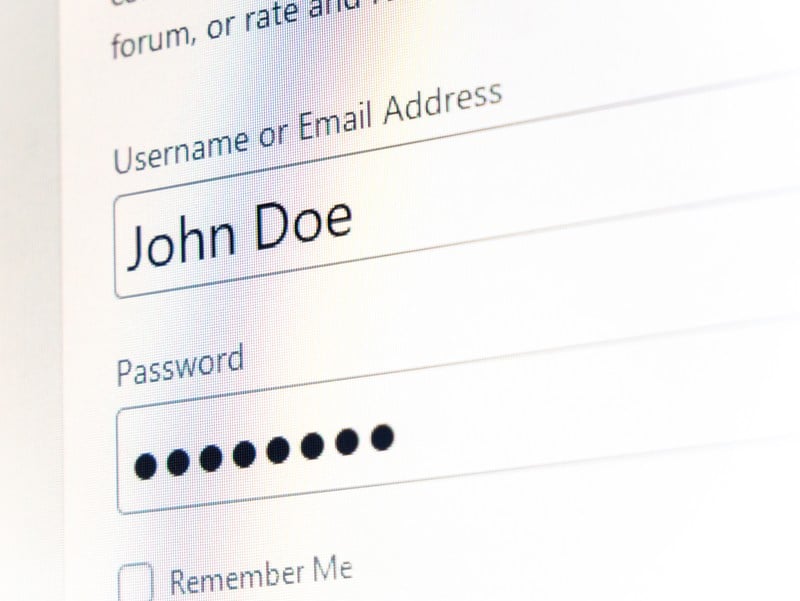
Mặc dù cách khắc phục này nghe có vẻ quá đơn giản để thực sự xảy ra, nhưng thực tế lại có. Và thường xuyên hơn người dùng muốn thừa nhận. Hóa ra, thay đổi mật khẩu là một nhiệm vụ dễ dàng và nhiều người dùng chọn thực hiệnthường xuyên để duy trì các tiêu chuẩn bảo mật cao cho mạng không dây của họ.
Tuy nhiên, không phải lúc nào họ cũng nhớ ghi thông tin đăng nhập mới. Vì vậy, khi được nhắc chèn chúng vào lần thử đăng nhập, đôi khi chúng nhập tên người dùng hoặc mật khẩu cũ . Điều đó, vì những lý do bảo mật rõ ràng, khiến ứng dụng không thể hoạt động .
Trong trường hợp bạn gặp phải sự cố này, bạn luôn có thể truy cập vào thiết lập của bộ định tuyến và kiểm tra thiết lập mới nhất của thông tin đăng nhập hoặc đơn giản là thay đổi chúng thành bất kỳ thứ gì bạn muốn. Nhập địa chỉ IP của bộ định tuyến trên thanh địa chỉ của trình duyệt của bạn và nhập thông tin đăng nhập , phải là 'quản trị viên' cho cả tên người dùng và mật khẩu.
Sau đó, chuyển đến tab bảo mật và tìm thông tin bạn đang tìm kiếm cho hoặc tùy chọn thay đổi mật khẩu .
4. Gọi cho bộ phận hỗ trợ khách hàng của Linksys

Trong trường hợp bạn thử tất cả các giải pháp trong danh sách và sự cố với ứng dụng Linksys Smart Wi-Fi vẫn còn giải pháp là tìm kiếm sự trợ giúp chuyên nghiệp. Hãy gọi cho bộ phận chăm sóc khách hàng của Linksys và giải thích vấn đề .
Kỹ thuật viên của họ giải quyết một số vấn đề khác nhau hàng ngày, điều đó có nghĩa là họ có thể sẽ có thêm một số ý tưởng. Ngoài ra, nếu ý tưởng của họ không dễ thực hiện, bạn luôn có thể mời họ đến và nhờ các chuyên gia xử lý vấn đề thay bạn.
Cuối cùng, trong trường hợp bạn gặp người kháccác cách dễ dàng để xử lý sự cố ngăn không cho ứng dụng Linksys Smart Wi-Fi chạy, hãy dành thời gian cho chúng tôi biết tất cả về sự cố đó. Chỉ cần giải thích những gì bạn đã làm trong hộp nhận xét và giúp độc giả của chúng tôi đối mặt với vấn đề nếu điều đó xảy ra với họ.
Ngoài ra, mọi phản hồi đều giúp chúng tôi xây dựng một cộng đồng vững mạnh hơn. Vì vậy, đừng ngại và hãy chia sẻ kiến thức bổ sung đó với tất cả chúng ta!